如何在Word中插入照片到个人简历表
有的小伙伴在使用Word软件写个人简历表时,需要插入自己的照片,但是却不知道如何插入,那么小编就来为大家介绍一下吧。
具体如下:
1.第一步,双击或者右击打开需要插入照片的个人简历的文档。
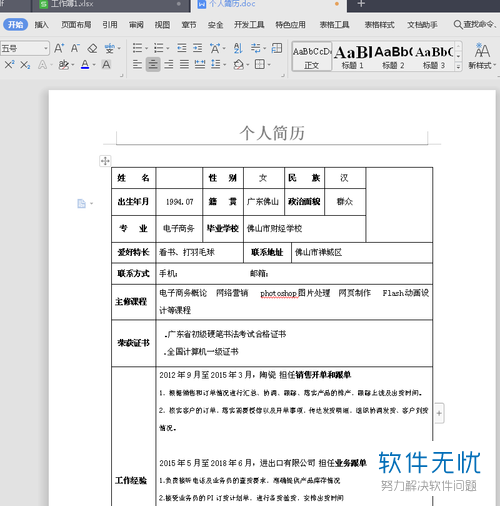
2. 第二步,来到下图所示的个人简历页面后,点击工具栏中的插入选项。
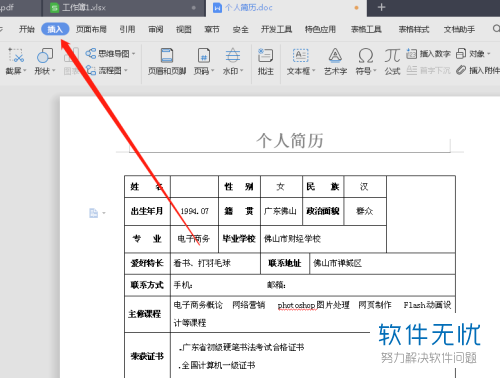
3. 第三步,在下图所示的插入页面中,点击图片右边的下拉箭头。
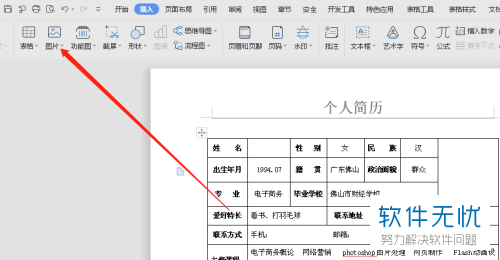
4. 第四步,我们可以看到如下图所示的插入图片页面,点击想要插入的图片,接着点击右下角的打开选项。
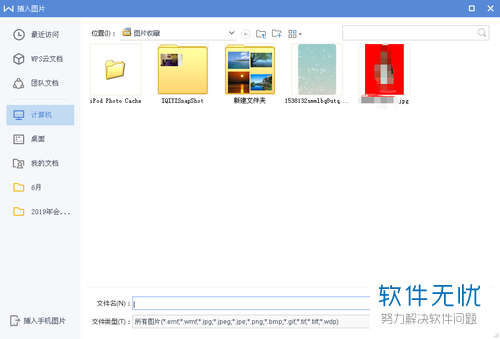
5. 第五步,再次来到Word页面后,我们可以看到成功插入了图片,接着根据自己的需求,来修改拉伸图片的大小。
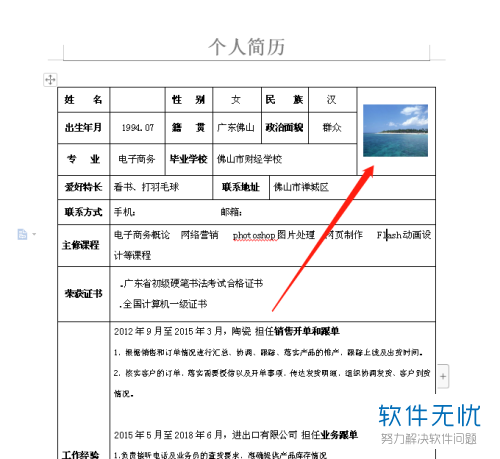
6. 点击图片,图片出现圆圈表示处于可编辑状态,任意点击其中一个圆圈可对图片进行放大或缩小,调整到合适位置即可
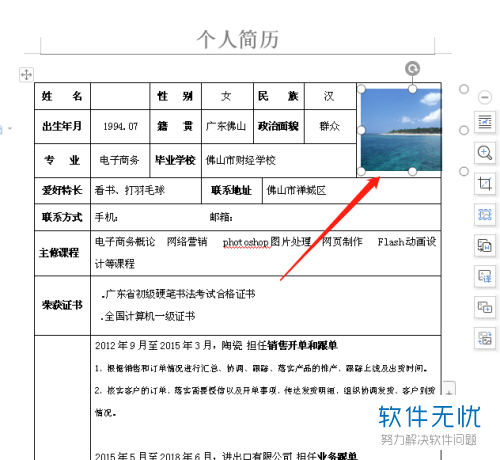
以上就是如何在Word中插入照片到个人简历表的方法。
分享:
相关推荐
- 【其他】 WPSrank函数的使用方法 04-19
- 【其他】 WPS日期格式怎么转换 04-19
- 【其他】 WPS日期自动往下排怎么设置 04-19
- 【其他】 WPSExcel怎么添加选项 04-19
- 【其他】 WPSExcel表格怎么翻译 04-19
- 【其他】 WPSExcel怎么分列 04-19
- 【其他】 WPSExcel表格行间距怎么设置 04-19
- 【其他】 WPS文档怎么把图片嵌入表格 04-19
- 【其他】 WPSword怎么转换PDF 04-19
- 【其他】 WPSword文档怎么插视频 04-19
本周热门
-
iphone序列号查询官方入口在哪里 2024/04/11
-
输入手机号一键查询快递入口网址大全 2024/04/11
-
oppo云服务平台登录入口 2020/05/18
-
outlook邮箱怎么改密码 2024/01/02
-
苹果官网序列号查询入口 2023/03/04
-
光信号灯不亮是怎么回事 2024/04/15
-
fishbowl鱼缸测试网址 2024/04/15
-
学信网密码是什么格式 2020/05/19
本月热门
-
iphone序列号查询官方入口在哪里 2024/04/11
-
输入手机号一键查询快递入口网址大全 2024/04/11
-
oppo云服务平台登录入口 2020/05/18
-
fishbowl鱼缸测试网址 2024/04/15
-
outlook邮箱怎么改密码 2024/01/02
-
苹果官网序列号查询入口 2023/03/04
-
光信号灯不亮是怎么回事 2024/04/15
-
学信网密码是什么格式 2020/05/19
-
正负号±怎么打 2024/01/08
-
计算器上各个键的名称及功能介绍大全 2023/02/21











